Любая работа по администрированию сервера начинается с самого очевидного и обязательного процесса — инсталляции необходимой ОС, чем мы и займемся. Скачаем и установим Debian 9 в минимальной конфигурации с загрузочной флешки или через netinstall по сети на обычный диск или raid раздел. Перед этим выполним небольшую подготовительную работу и познакомимся с подробностями нашего дистрибутива, которые могут быть полезны в будущем.
На углубленном курсе "Архитектура современных компьютерных сетей" вы с нуля научитесь работать с Wireshark и «под микроскопом» изучите работу сетевых протоколов. На протяжении курса надо будет выполнить более пятидесяти лабораторных работ в Wireshark.
Реклама ИП Скоромнов Д.А. ИНН 331403723315
Содержание:
Cистемные требования
Системные требования для Debian 9 принципиально не отличаются от схожих linux дистрибутивов. Согласно официальной документации, самые минимальные характеристики железа должны быть следующие:
- 128 Мб памяти
- 2 Гб диска
В зависимости от архитектуры, минимальные параметры могут быть еще меньше. Если говорить о более ли менее усредненных значениях железа, на котором будет нормально работать сервер общего назначения, то они такие:
- 512 Мб оперативной памяти
- 10 Гб диск
Это рекомендуемые минимальные системные требования для Debian, cогласно официальному руководству. На момент написания этой статьи, документация приведена для предыдущего выпуска. Но не думаю, что эта информация сильно изменится для версии Stretch. Предполагаю, что требования к серверу будут примерно схожи.
В своей практике я обычно использую виртуальные машины с рекомендуемыми параметрами, если не предполагается большой нагрузки. То есть под обычный шлюз, ненагруженный веб сервер, под мониторинг небольшой сети вполне хватает виртуальной машины с рекомендуемыми параметрами и одним ядром процессора. Дальше уже в зависимости от нагрузки можно увеличивать ресурсы. Под системный раздел лучше выделить 20-30 Гб, если нет нехватки в свободном месте на гипервизоре.
Типы iso образов
Когда я начал готовить эту инструкцию по установке, был удивлен тем, что не смог быстро найти внятного и точного списка и описания официальных iso образов debian. Сам я почти всегда использую самый простой минимальный образ netinst.iso. С его помощью можно выполнить минимальную установку системы.
На официальном сайте debian нет точного списка и описания всех образов. Я собрал информацию из содержания различных репозиториев дебиана, где представлены iso образы для загрузки. По смыслу есть 4 типа загрузочных дисков:
- Минимальный для установки голой системы и системных утилит.
- Минимальный с xfce для установки системы с простым графическим окружением.
- Огромный dvd образ из 3-х дисков с системой и пакетами.
- Различные live образы dvd дисков, которые отличаются графической оболочкой.
Последние 2 типа я даже не смотрел и не проверял. Мне обычно необходим сервер в минимальной установке, поэтому я использую netinstall образ. Для удобства я составил таблицу по редакциям Debian 9 Stertch
| debian-9.0.0-amd64-netinst.iso | Минимальный по объему образ, который содержит только самое необходимое для запуска установщика debian. Все остальное в процессе установки загружается из интернета. Без доступа к интернету, возможна установка голой системы с минимальным набором системных утилит. |
| debian-9.0.0-amd64-xfce-CD-1.iso | Стандартный iso образ, который подходит для offline установки минимальной конфигурации сервера с графическим окружением xfce (хотя зачем он на сервере?). По размеру сопоставим с обычным cd диском. Можно записать на флешку и устанавливать с нее. |
| debian-9.0.0-amd64-DVD-1.iso debian-9.0.0-amd64-DVD-2.iso debian-9.0.0-amd64-DVD-3.iso |
Этот набор dvd дисков содержит в себе систему и набор всевозможных пакетов, которые можно установить без доступа в интернет, непосредственно с dvd дисков. Я сейчас не могу представить себе сервер без доступа в интернет, поэтому не совсем понимаю, кому нужны эти образы. Но раз они есть, значит кто-то ими пользуется. |
| debian-live-9.0.1-amd64-cinnamon.iso debian-live-9.0.1-amd64-gnome.iso debian-live-9.0.1-amd64-kde.iso debian-live-9.0.1-amd64-lxde.iso debian-live-9.0.1-amd64-mate.iso debian-live-9.0.1-amd64-xfce.iso |
Набор live образов позволяет попробовать систему дебиан без установки на железо. Отличаются друг от друга эти образы графической оболочкой. Данные osi образы актуальны для проверки работы системы на десктопах у обычных пользователей. Для системных администраторов, которые ставят систему на серверы, они вряд ли представляют интерес. Так что, если вам хочется просто посмотреть на работу системы, не устанавливая ее, можете воспользоваться live образами. |
Cкачать Debian 9 Stretch
Скачать последнюю версию Debian можно несколькими способами:
- С ближайшего зеркала через http.
- С помощью torrent сети.
- Воспользовавшись программой jigdo, которая сама выбирает ближайшее зеркало.
Я привык все linux дистрибутивы качать с зеркала Яндекса. Не всегда понятно, где конкретно на зеркале искать нужный образ, они раскиданы по разным директориям, поэтому я составил таблицу с готовыми ссылками на iso образы, описанные ранее. Ссылки для архитектуры x64.
Напоминаю, что в этой таблице все ссылки на дистрибутивы amd64, то есть 64 bit. Я обычно не использую версии на 32 bit, привык везде x64 использовать.
Загрузочная флешка для Debian
Обычные CD диски сейчас уже становятся редкостью. Для меня не понятно, почему размеры iso образов до сих пор частенько подгоняют под размер CD или DVD диска. Я уже много лет использую загрузочные флешки для установки систем на железо. С ними быстрее, удобнее, проще обновлять образ.
Есть много способов записать образ debian на флешку для последующей установки. У меня в комплекте есть несколько популярных программ для создания загрузочных usb:
- Rufus.
- Unetbootin.
- Win32DiskImager.
- Etcher.
Это все бесплатные программы под Windows. Чаще всего пользуюсь первыми двумя. Иногда бывают ситуации, когда инсталлятор не может установить систему, записанную на флешку той или иной программой. Не знаю, по какой причине это бывает. Тогда приходится пробовать разные версии.
В данном случае нам подойдет программа Rufus. Вы без проблем найдете ее на просторах интернета, не буду приводить ссылки. Сам всегда держу ее под рукой. Никаких особенных настроек не надо. Просто запускаете программу, выбираете флешку, образ и вперед.
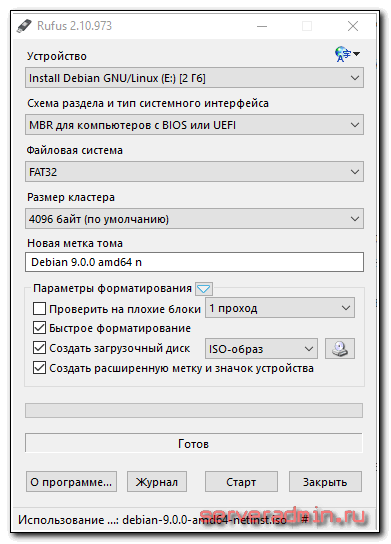
Дожидаемся окончания процесса и загрузочная флешка готова.
Установка Debian 9 с флешки
После создания загрузочной флешки, можно приступить к установке системы. Подключаем флешку к серверу, выбираем ее в качестве источника для загрузки и начинаем установку Debian 9. Нас встречает первоначальное меню загрузочного образа.
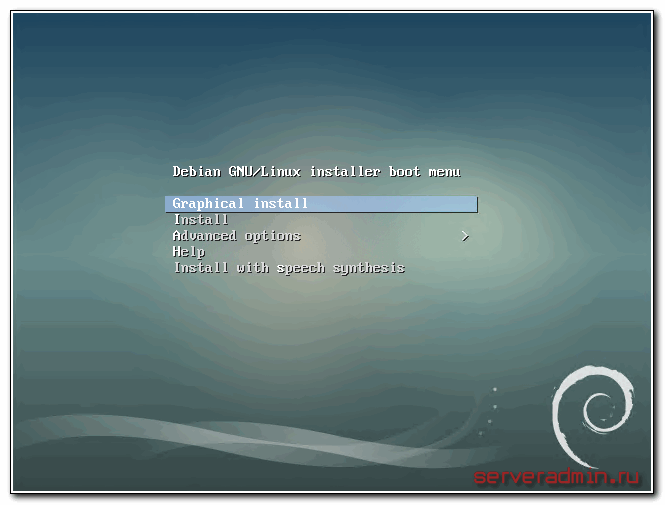
Выбираем Graphical install. Далее необходимо выбрать язык, на котором с нами будет общаться инсталлятор. Этот же язык, в последствии, станет языком системы по-умолчанию. Я рекомендую всегда выбирать английский язык и привыкать к нему, изучать. Это язык современной техносферы, без него эффективно с ней взаимодействовать на уровне настройки и обслуживания не получится.
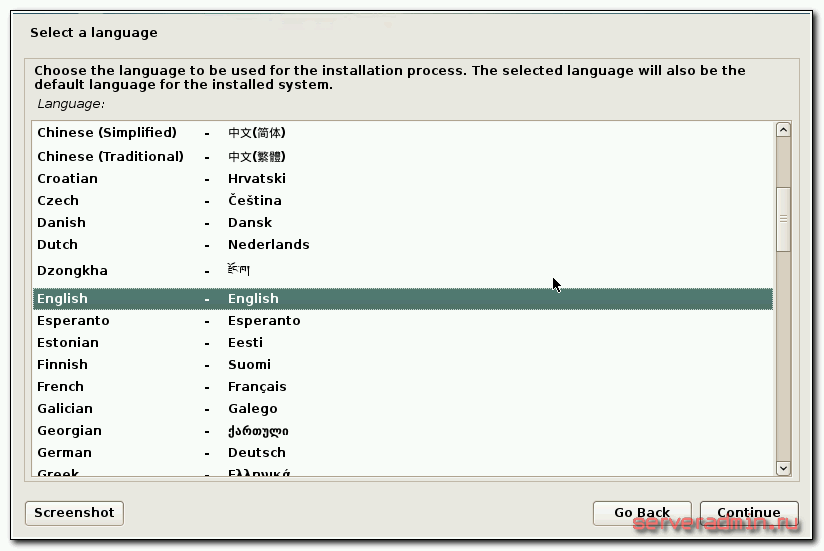
После языка, необходимо выбрать географический регион. На этом этапе я всегда задумываюсь, по какому принципу группируются возможные варианты.
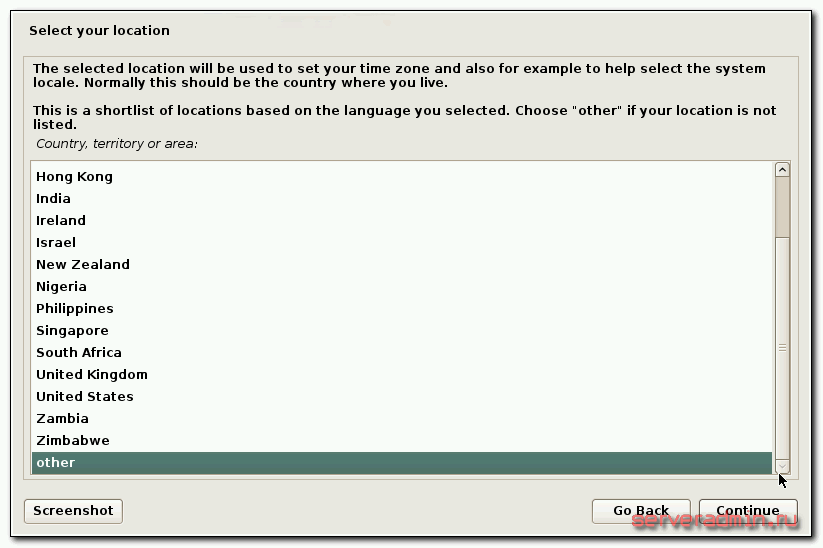
На первом экране представлены такие популярные и известные страны, как Замбия, Нигерия, Филлипины, Зимбабве, Ботсвана, но пропущены почти все (или все?) европейские страны. Для того, чтобы выбрать Россию, нужно пройти в other, выбрать Europe, а потом уже Russian Federation. Может быть такая группировка не случайна и есть какая-то байка на этот счет. Если кто-то в курсе, прошу поделиться.
После выбора страны нам предлагают указать кодировку и раскладку клавиатуры. Я всегда выбираю en_US.UTF-8 и American English. Если понадобится дополнительный язык, его всегда можно добавить позже. Не привожу скриншоты, чтобы не перегружать материал картинками, фокусируясь на наиболее важных моментах.
Далее необходимо подождать некоторое время, пока установщик не подгрузит следующие компоненты, необходимые для установки дебиан. После этого он попытается настроить сеть. Если у вас все в порядке с сетевой картой, и в сети работает dhcp-сервер, на моменте настройки сети не будет остановки, и она пройдет без каких-либо ваших действий.
Если же у вас нет dhcp-сервера, то вам будет предложено вручную указать все сетевые параметры:
- ip адрес
- маску сети
- ip шлюза и dns сервера
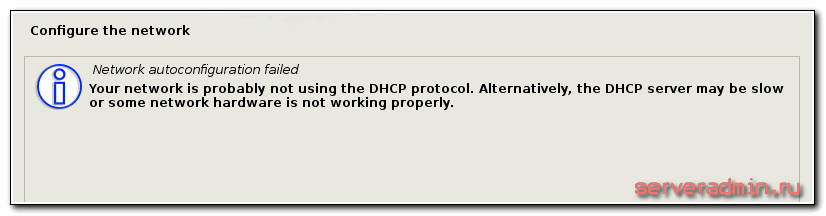
Вы можете вообще не настраивать сеть, если нет в этом необходимости.
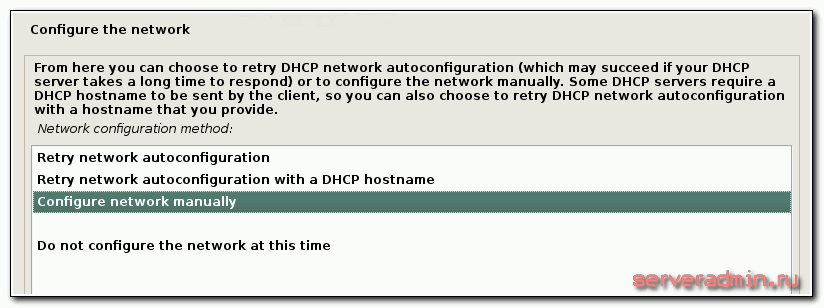
Если же сеть нужна, то выбираем ручную конфигурацию параметров. После этого указываем перечисленные ранее параметры.
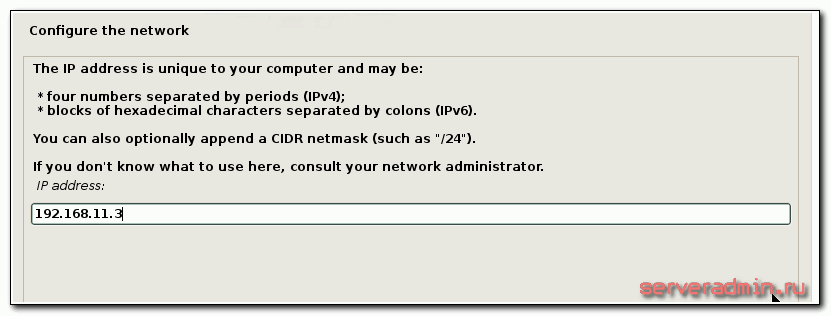
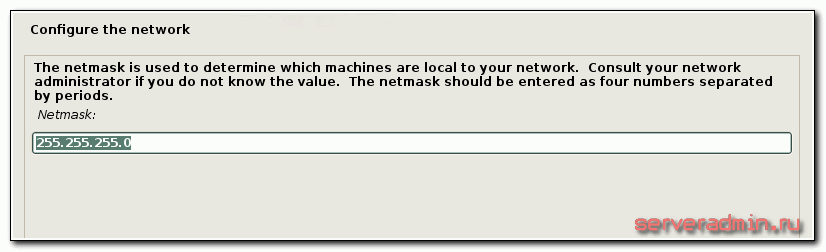
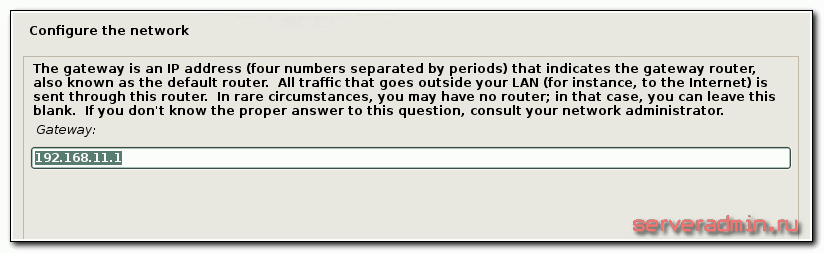
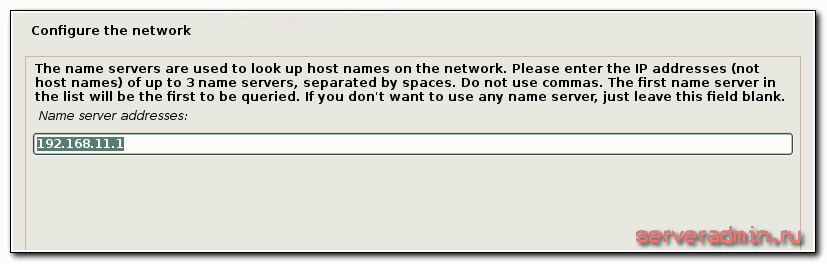
После сетевых параметров нас попросят указать имя сервера и его домен. Можете указывать что угодно. Если у вас нет никакого домена, можете оставить поле пустым, либо указать домен local.
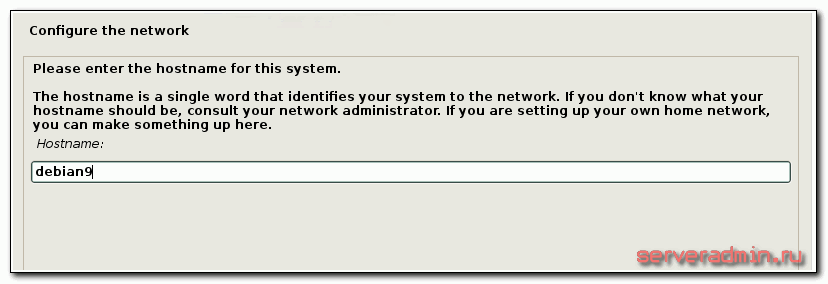
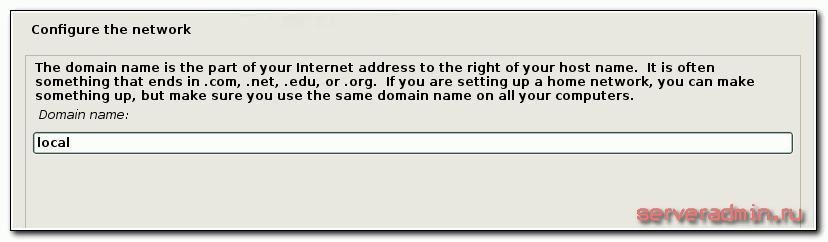
Далее надо задать пароль root, потом создать обычного пользователя с произвольным именем и указать пароль к нему. По-умолчанию, после установки, войти удаленно пользователем root на сервер невозможно. Для этого нужно использовать учетную запись обычного пользователя и через него выполнять административные действия. Поэтому при установке debian нужно обязательно создать обычного пользователя. Скриншоты не привожу, там все и так понятно.
После создания паролей и пользователя, выбираем часовой пояс.
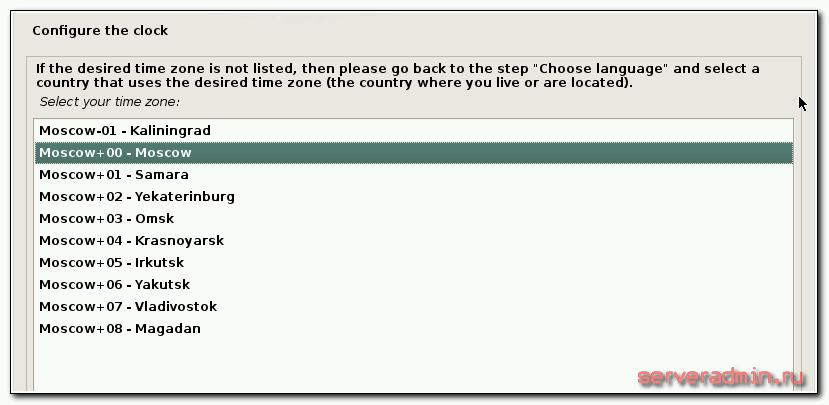
На следующем этапе установки переходим к разметки диска. Это важный момент, поэтому рассмотрим его отдельно.
Разметка жесткого диска
Тема разметки диска раньше была достаточно спорной и вызывала много дискуссий и споров. Делали отдельно разделы под корень /, домашнюю директорию /home, под логи /var/logs и т.д. Мне кажется, что сейчас все это стало неактуально. Сервера общего назначения переехали в виртуальные среды, а там можно и дополнительный диск выделить под образовавшиеся нужды, либо увеличить текущий. Нет необходимости заранее продумывать на много шагов вперед, можно без проблем потом добавить дисковое пространство.
Если же вы настраиваете железный сервер, то скорее всего четко знаете для чего он нужен и разбиваете уже в зависимости от его прямого назначения. Я сам лично, если нет каких-то особых требований к серверу, создаю только один общий раздел /, lvm не использую. Не вижу в нем смысла в виртуальных машинах. А на железо я ставлю только гипервизоры, там lvm под системный раздел тоже не нужен.
Если у вас есть свое мнение по поводу разбивки диска, предлагаю поделиться соображениями в комментариях. Переходим к разметке диска для нашего debian сервера. Выбираем Guided - user entire disk.
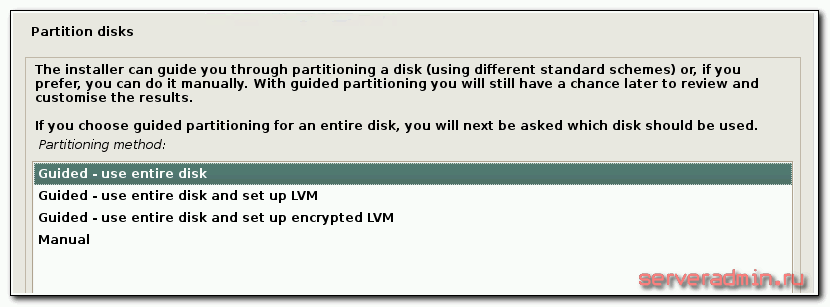
Далее нужно выбрать жесткий диск, на который будет установлена система. Если у вас он только один, как у меня, то выбирать не из чего.
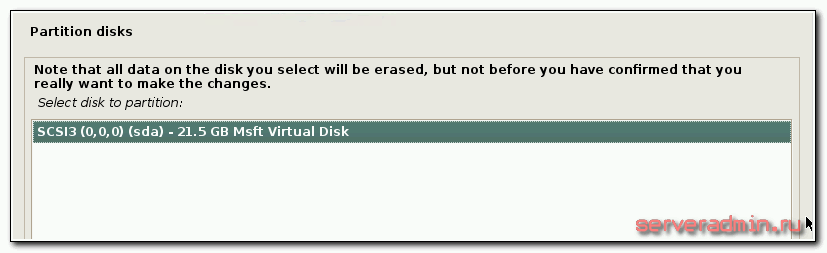
Указываем использовать все свободное место диска.
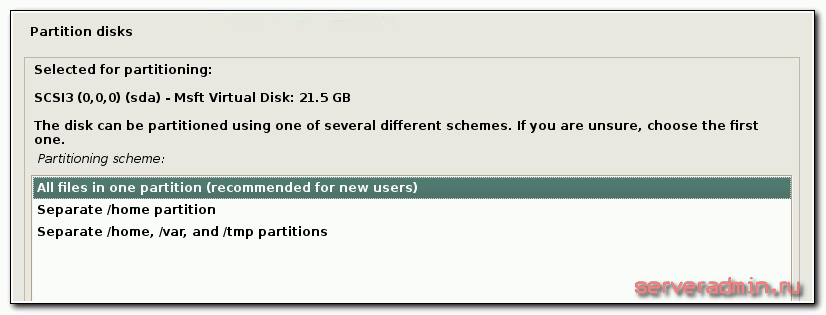
Проверяем предлагаемую схему разбивки. Если все в порядке, продолжаем.
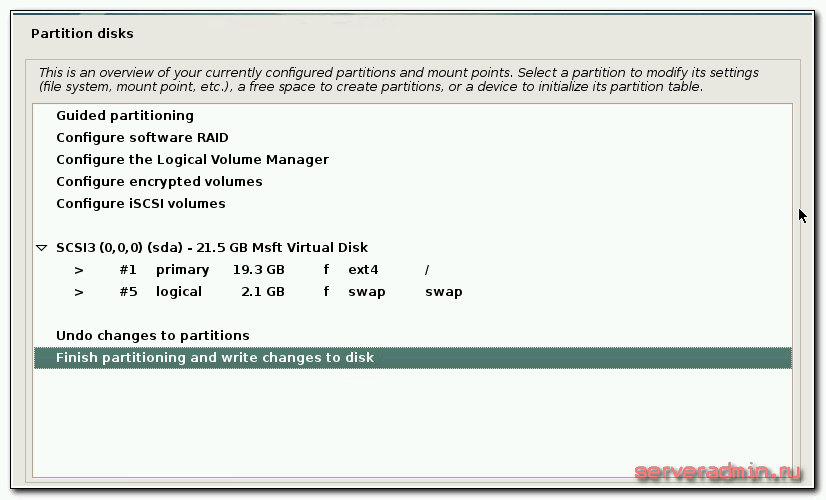
Соглашаемся с записью изменений на диск. Начинается непосредственно установка системы. Нужно подождать некоторое время, обычно несколько минут.
На следующем этапе установки системы, вам будет задан вопрос по поводу дополнительного диска с пакетами. Вам будет предложено проверить другой диск для установки дополнительных пакетов.
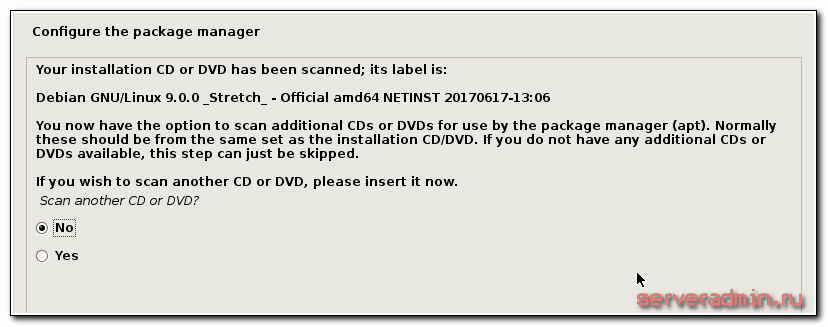
Отказываемся и идем дальше. Теперь нужно выбрать зеркало, с которым будет работать пакетный менеджер apt. Выбираем свою страну и подходящее зеркало. Я выбираю Russian Federation и зеркало Yandex.Mirror.
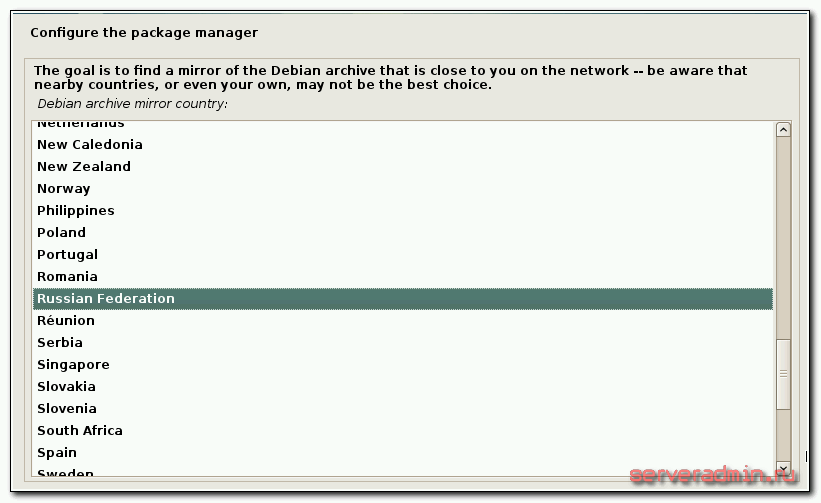
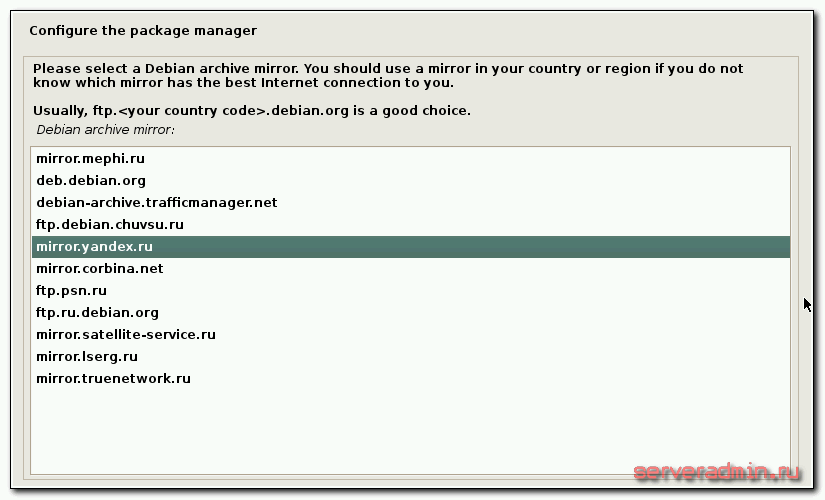
Далее нас просят указать прокси. Скорее всего вы им не пользуетесь, поэтому строку можно оставить пустой. Если это не так, то укажите адрес proxy сервера.
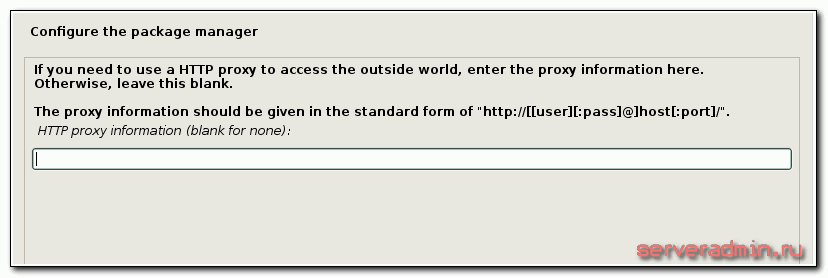
Нас спрашивают о том, хотим ли мы делиться анонимной статистической информацией об использовании различного ПО на сервере. Я обычно не делюсь.
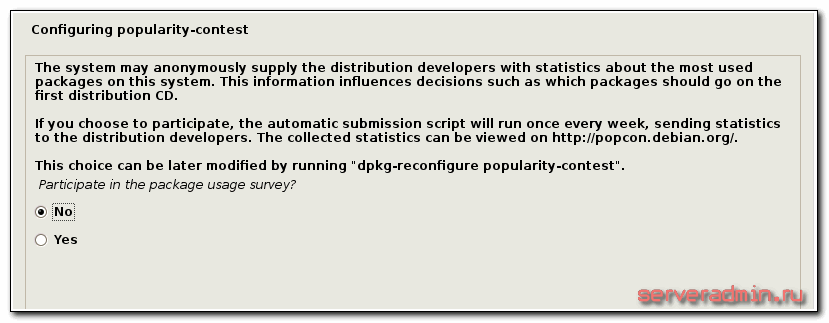
Выбираем набор дополнительного ПО, которое будет установлено на сервер debian вместе с основной системой. Я никогда не ставлю ничего, кроме ssh сервера и системных утилит.
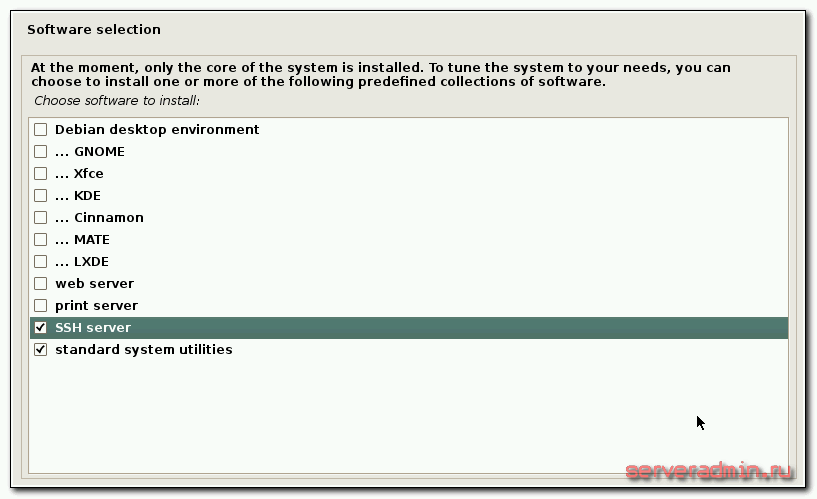
Все остальное можно установить потом. На последнем этапе установки нас спрашивают про загрузчик grub - установить ли нам его. В подавляющем большинстве случаев это нужно сделать. Если вы не знаете, нужно или нет, значит 100% нужно. Без загрузчика можно обойтись в очень специфических ситуациях, которые мы рассматривать не будем в этой инструкции по установке debian. Так что устанавливаем grub на единственных жесткий диск.
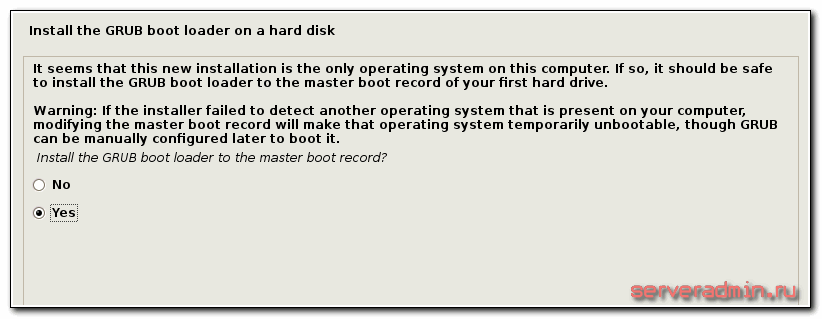
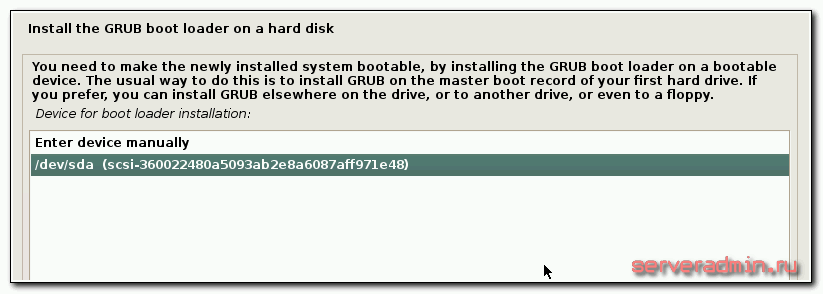
Перезагружаем сервер. Установка завершена, он полностью готов к работе. Не забывайте, что по-умолчанию, на сервер нужно подключаться под учетной записью обычного пользователя, не root. После установки debian, предлагаю выполнить предварительную настройку сервера.
Установка по сети (netinstall)
С сетевой установкой Debian есть определенная путаница. Как я уже ранее говорил, название iso образа netinst.iso вводит в заблуждение. На самом деле, с этого образа можно установить минимальную систему даже без наличия локальной сети. Но в то же время, при наличии интернета можно загрузить любой дополнительный пакет.
Настоящее руководство по netinstall представляет из себя совсем другую процедуру. Подробно она описана в официальном мануале - Подготовка файлов для загрузки по TFTP. Смысл сетевой установки в том, что вы со своего компьютера, на который хотите установить систему Debian, подключаетесь по технологии PXE к TFTP серверу и с него начинаете загружать установочные файлы.
При такой процедуре, вам для установки системы на компьютер не нужно ничего, кроме локальной сети и настроенного tftp сервера. Кроме этого, сетевая карта компьютера должна поддерживать технологию PXE. Такой вариант сетевой установки дебиан будет удобен, если вам необходимо развернуть систему на большое количество машин.
Мне приходилось настраивать TFTP сервер для отдачи файлов при загрузке по PXE. Изначально кажется, что все это слишком сложно, но на самом деле ничего сложного нет. Я без особых проблем смог настроить бездисковые станции для запуска linux системы. Но это отдельная история, выходящая за рамки данной инструкции.
Установка Дебиан 9 на raid
Рассмотрим вариант установки debian на софтовый рейд mdadm. Эта актуальная ситуация, когда вы разворачиваете систему на железе, а не виртуальной машине. К примеру, такая конфигурация будет полезна для установки proxmox. В этой статье я уже рассматривал установку debian на raid1. Но там версия 8-я, а у нас сейчас 9-я. Так что рассмотрю еще раз эту тему, но уже в варианте графического инсталлятора, а не консольного.
Итак, начинаем установку системы по приведенной ранее инструкции. Доходим до этапа разбивки диска и выбираем режим Manual.
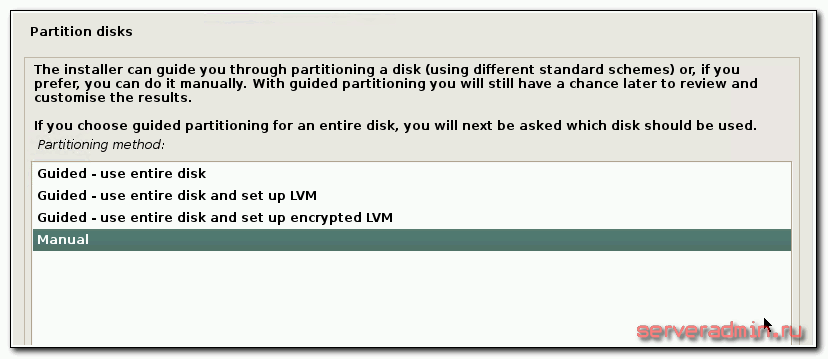
Видим состояние наших дисков. В моем случае они полностью чистые, без разделов.
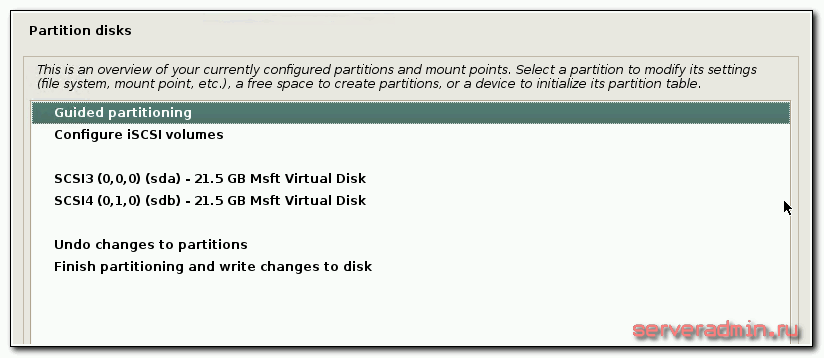
Выбираем режим Guided partitioning и настраиваем разделы на дисках, чтобы получилась такая картинка.
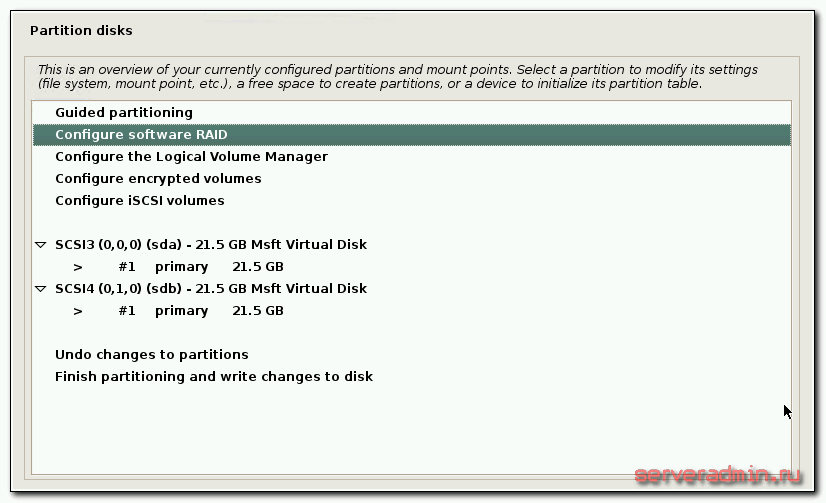
То есть мы на каждом диске создаем по одному пустому разделу, без точки монтирования и файловой системы. Эти пустые разделы мы объединим в raid и там уже сделаем корень системы - /. Для swap я не создаю отдельный раздел, чтобы не делать потом отдельный raid для него. Swap сделаем в виде файла после установки системы. Итак, создаем рейд - Configure Software raid. Соглашаемся с предложением сохранить изменения.
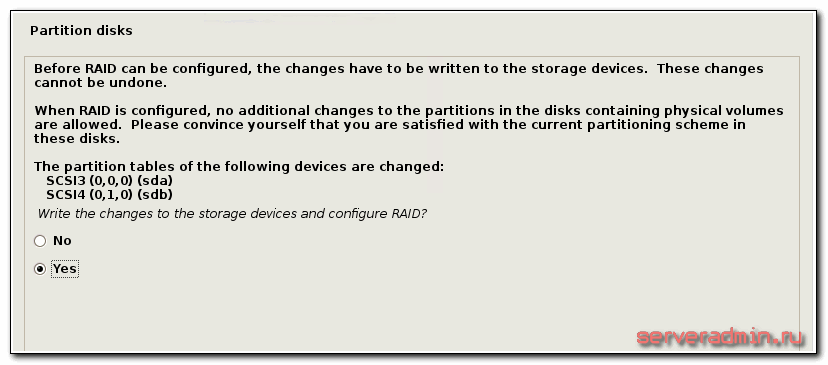
Выбираем Create MD device, затем RAID1.
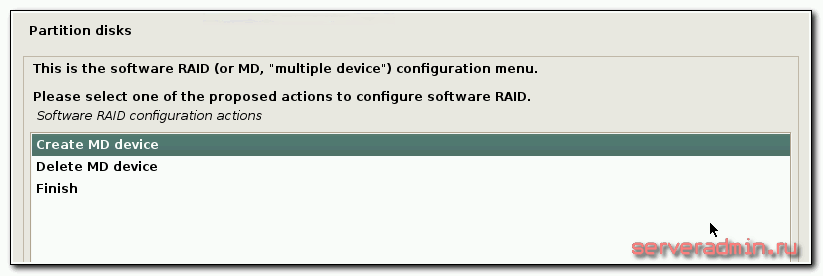
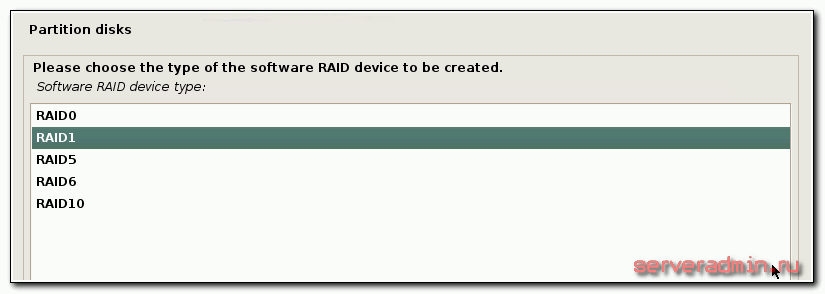
Указываем, что у нас будет 2 устройства в массиве и spare device не будет вовсе.
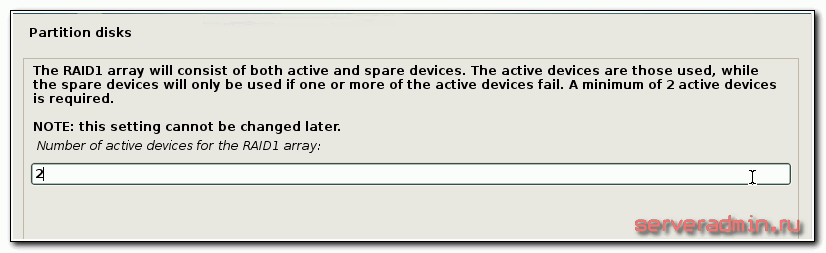
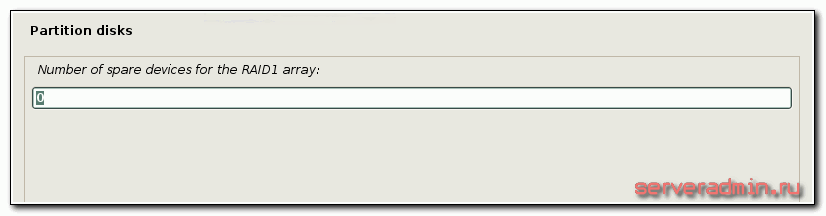
Далее выбираем 2 наших пустых раздела на каждом из дисков.
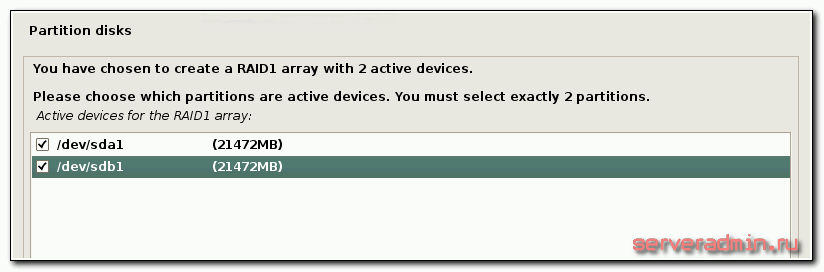
В конце соглашаемся на запись изменений. В разделе конфигурирования рейда нажимаем Finish и выходим из него.
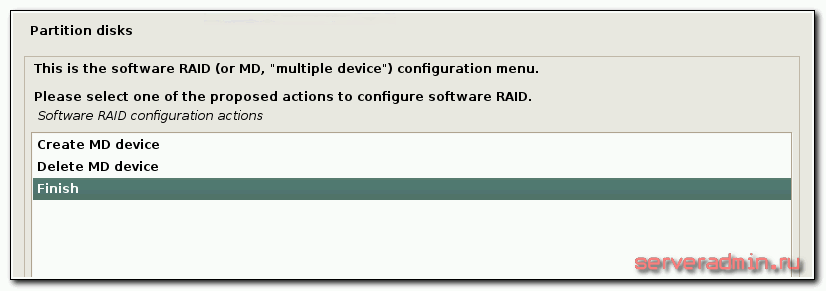
Создаем на только что собранном массиве точку монтирования для нашей системы и указываем тип файловой системы. Должно получиться вот так.
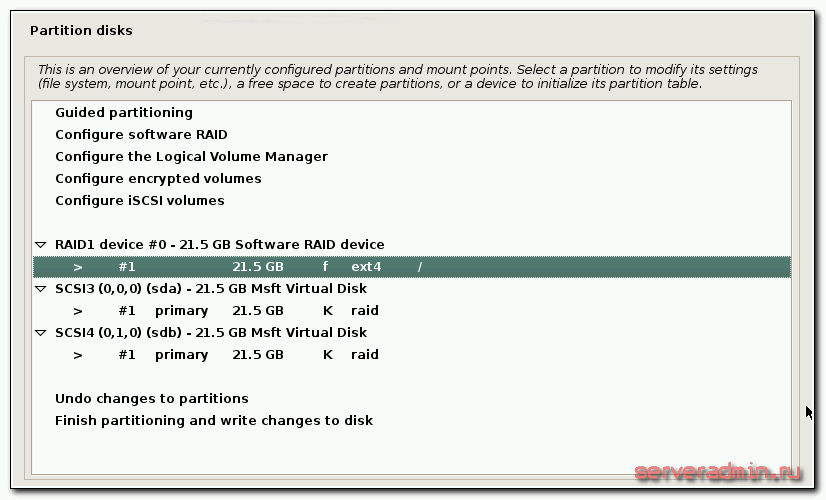
На этом завершаем создание рейда и разметку диска и переходим дальше к установке debian, как было описано выше. Никаких принципиальных изменений больше не будет. Единственное, будет задан вопрос о том, что вы не создали раздел swap и будет предложено вернуться и исправить это.
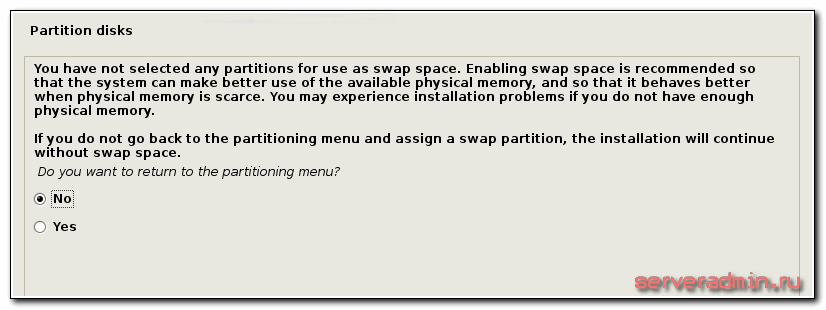
Можно отказаться и продолжить установку.
После установки на raid нужно выполнить несколько важных действий.
- Зайти в систему и создать swap.
- Установить загрузчик на оба диска. Во время установки он был установлен только на один диск.
- Протестировать отказ одного из дисков.
Думаю, с созданием swap вопросов быть не должно. По ссылке все подробно описано. Установим загрузчик на оба жестких диска, чтобы в случае выхода любого из них, система смогла загрузиться. Для этого выполняем команду:
# dpkg-reconfigure grub-pc
Выскочат пару запросов на указание дополнительных параметров. Можно ничего не указывать, оставлять все значения по-умолчанию.
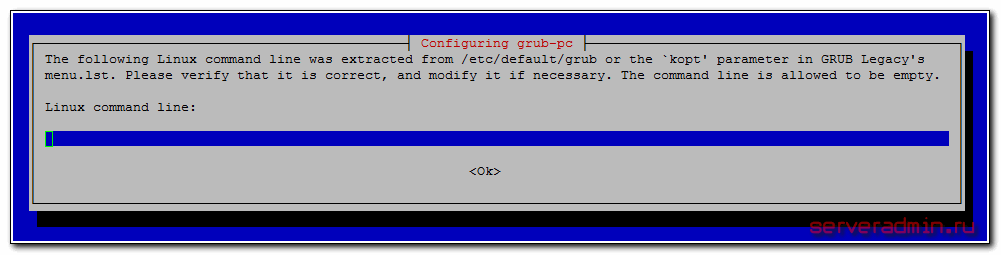
А в конце выбрать оба жестких диска для установки загрузчика.
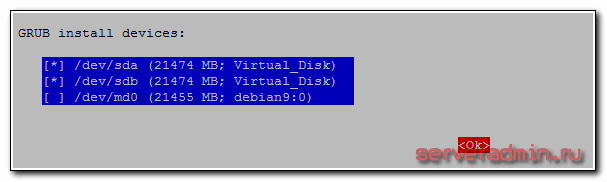
После установки загрузчика на оба диска, можно проработать вариант отказа одного из дисков. Для начала проверим статус нашего рейда:
# cat /proc/mdstat md0 : active raid1 sdb1[1] sda1[0] 20953088 blocks super 1.2 [2/2] [UU]
Все в порядке, рейд на месте. Выключим сервер, отсоединим один диск и включим снова. Сервер замечательно загрузился с одним диском. Проверяем raid:
# cat /proc/mdstat md0 : active raid1 sda1[0] 20953088 blocks super 1.2 [2/1] [U_]
Одного диска нет. Теперь снова выключим сервер и воткнем в него чистый диск такого же объема. То есть имитируем замену сломанного диска на новый. Запускаем сервер и проверяем список дисков в системе:
# fdisk -l | grep /dev Disk /dev/sda: 20 GiB, 21474836480 bytes, 41943040 sectors /dev/sda1 * 2048 41940991 41938944 20G fd Linux raid autodetect Disk /dev/sdb: 20 GiB, 21474836480 bytes, 41943040 sectors Disk /dev/md0: 20 GiB, 21455962112 bytes, 41906176 sectors
Старый диск sda c разделом sda1 и новый диск sdb без разделов. Нам нужно так же на нем создать один раздел на весь диск с типом Linux raid. Сделаем это с помощью cfdisk.
# cfdisk /dev/sdb
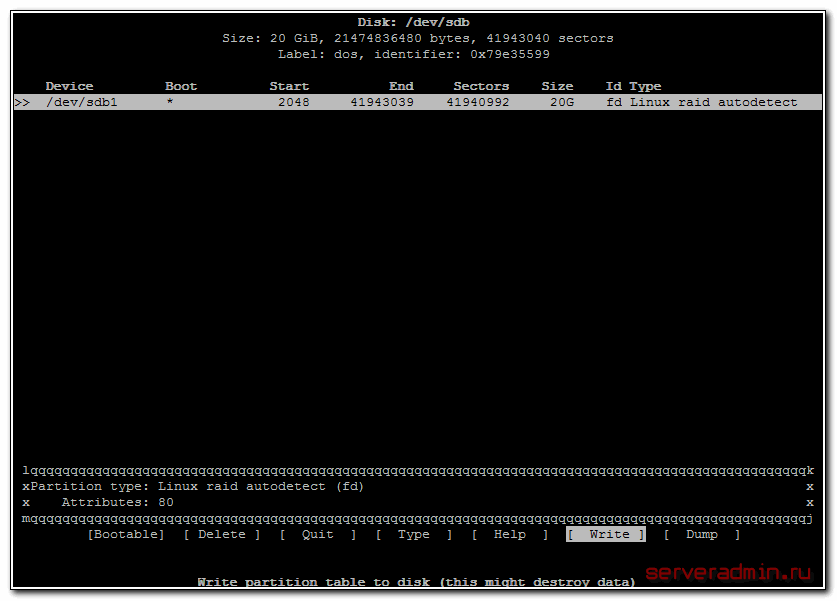
Записываем изменения и проверяем, что получилось:
# fdisk -l | grep /dev Disk /dev/sda: 20 GiB, 21474836480 bytes, 41943040 sectors /dev/sda1 * 2048 41940991 41938944 20G fd Linux raid autodetect Disk /dev/sdb: 20 GiB, 21474836480 bytes, 41943040 sectors /dev/sdb1 * 2048 41943039 41940992 20G fd Linux raid autodetect Disk /dev/md0: 20 GiB, 21455962112 bytes, 41906176 sectors
То, что надо. Второй раздел идентичный первому. Добавим его теперь в рейд.
# mdadm --add /dev/md0 /dev/sdb1 mdadm: added /dev/sdb1
Проверяем статус рейда:
# cat /proc/mdstat
md0 : active raid1 sdb1[2] sda1[0]
20953088 blocks super 1.2 [2/1] [U_]
[>....................] recovery = 4.5% (954304/20953088) finish=6.6min speed=50226K/sec
Идет ребилд массива. Надо дождаться его окончания, а пока поставим на новый диск загрузчик, как проделали это ранее. После пересборки массива замена сбойного диска завершена, можно продолжать эксплуатировать сервер в штатном режиме.
Заключение
Я всесторонне рассмотрел тему установки сервера. Постарался акцентировать внимание на всех важных моментах. После установки рекомендую выполнить базовую настройку debian. Там приведены универсальные советы, актуальные для любой версии дистрибутива. Если вы заметите неточности, ошибки, либо если у вас есть дополнения, прошу сообщать об этом в комментариях.
Видео
На углубленном курсе "Архитектура современных компьютерных сетей" вы с нуля научитесь работать с Wireshark и «под микроскопом» изучите работу сетевых протоколов. На протяжении курса надо будет выполнить более пятидесяти лабораторных работ в Wireshark.
Реклама ИП Скоромнов Д.А. ИНН 331403723315
Помогла статья? Подписывайся на telegram канал автора
Анонсы всех статей, плюс много другой полезной и интересной информации, которая не попадает на сайт.Дополнительные материалы по Debian
| Рекомендую полезные материалы по Debian: |
| Настройки системы |
|---|
Подробная установка Debian 9 Stratch с помощью графического инсталлятора со скриншотами и пояснениями к каждому пункту установщика.
Базовая настройка сервера Debian. Приведены практические советы по улучшению безопасности и удобства администрирования.
Подробное описание настройки сети в Debian - задать ip адрес, dhcp, отключить ipv6, dns, hostname, статические маршруты и др.
Обновление предыдущей версии Debian 8 Jessie до последней Debian 9 Stratch. Подробная инструкция с описанием по каждому этапу обновления.
Обновление версии Debian 7 wheezy до Debian 8 Jessie. Подробная инструкция с описанием по каждому этапу обновления.
Включение записи логов cron в Debian в отдельный файл и настройка ротации этого файла. Отключение логов в syslog.
|
| Настройка программных комплексов |
Подробное описание установки гипервизора proxmox на raid1 mdadm на базе операционной системы Debian 8. Приведены практические советы по настройке.
Настройка интернет шлюза на Debian. Включает в себя настройку iptables, nat, dhcp, dns, iftop.
Чистая установка Asterisk 13 на сервер под управлением Debian 8. Никаких дополнений и GUI, только vanilla asterisk.
Установка Freepbx 12 и Asterisk 13 на сервер под управлением Debian/Ubuntu. Подробное описание и разбор ошибок установки.
Рассказ об установке и небольшой настройке сервера бд postgresql для работы с базами 1С. Задача не сложная, но есть небольшие нюансы как по настройке, так и по выбору дистрибутива.
Описание установки и настройки pptp сервера в Debian с передачей статических маршрутов клиенту для организации доступа к ресурсам сети.
|
| Разное |
Подробное описание настройки бэкапа с помощью rsync на примере скрипта инкрементного архива на системе Centos, Debian, Ubuntu, Windows.
Ускорение работы 1С с postgresql и диагностика проблем производительности
|
 Server Admin Авторский блог системного администратора
Server Admin Авторский блог системного администратора



Здравствуйте.
Очень нравится Ваш сайт и он мне очень часто помогает
Классная статья, написано понятно. Пожалуй лучший сайт, которые я только находил по данному вопросу
Статья написана хорошо и подробно, за это очень сильно признателен!
Ссылки для скачивания Debian'а без вирусов?
Спасибо очень статья очень сильно помогла! В следующий раз буду искать информацию здесь
Не могли бы вы мне помочь с настройкой DHCP, на этом сайте сделал, а работает от слова никак https://aeb-blog.ru/debian/ustanovka-dhcp-servera-v-debian-10/?unapproved=309&moderation-hash=6bce9938a96a939abfe738614fe9fd3e#comment-309 ??!
Здравствуйте!
Благодарю за подробную информацию об установке!
Здравствуйте. Подскажите, пожалуйста, как включить "Numlock" при/после запуске/а системы, чтобы во всех консолях он был по умолчанию включен, а не выключен. До 8-ки это делалось, насколько я знаю через rc.local, как-то так:
INITTY=/dev/tty[123456789] # с 1 по 9 консоли-tty диапазоном [1-9] или [1..9] не работает!
for tty in $INITTY; do
setleds -D +num < $tty
done
Может и через ж..., но работало.
C 9-ки его упразднили. Как теперь быть?
Подозреваю, что это можно сделать через конфиг ядра системы "/etc/sysctl.conf", либо создать свой конфиг в "/etc/sysctl.d/local.conf" по аналогии прописать в нем команды...
Урлы на current, а не на 9-ку
Добрый день.
Устанавливаю Debian 9 minimal server на VPS. При попытке выбрать зеркало для пакетного менеджера в любых вариантах получаю ошибку: Bad archive mirror. Не знаете, с чем это может быть связано?
Возможно сеть неправильно настроена, нет выхода в интернет.
Спасибо. Буду разбираться с техподдержкой своего VPS.
Здравствуйте.
Очень нравится Ваш сайт и он мне очень часто помогает. )))
Поэтому решил сделать свой вклад, чтоб потом долго не искать. )))
Я искал и нашел!!!
Тут все версии Debian - http://cdimage.debian.org/cdimage/archive/
Спасибо. Я вчера искал и не нашел, где на официальном сайте скачать старые версии.
Все ссылки ведут на Debian 10, а не 9
зачем вводить людей в заблуждение ?
Пойду дальше искать 9-ю
Какое заблуждение? Статья написана 3 года назад про 9-ю версию. Я же не виноват, что теперь current это 10-я версия и все ссылки на mirror.yandex.ru стали вести на нее.
Добрый день.
Поставил Debian по этой инструкции и при имитации выхода одного диска из строя не запускается сервер.
Процедура установки загрузчика на оба диска прошла с ошибкой " невозможно найти физический том null "
Помогите разобраться как можно заменить диск частично вышедший из строя.
Блин, Zerox, ты красавчик. Спасибо за статьи.
Ещё можно не писать пароль рута при установке, тогда установщик автоматом разрешить юзать юзеру sudo как в убунте. довольно удобная тема.
Иногда полноценный root все же нужен. Я всегда создаю его.
Про LVM поддерживаю must have в связке с mdadm. Сможете создать отдельный мануал под это дело если будет возможность ? Был бы весьма признателен.
Так lvm никаких особых настроек не требует. Достаточно во время установки указать, что ставим на разделы с lvm и все. Я бы не говорил однозначно, что он нужен. Если функционал lvm точно не будет нужен, лучше его не использовать. Это, как ни крути, лишняя прослойка.
"Я рекомендую всегда выбирать английский язык и привыкать к нему, изучать. Это язык современной техносферы, без него эффективно с ней взаимодействовать на уровне настройки и обслуживания не получится."
Бгггггггггггггггг. Очередной убогий русофоб. Пиши статьи на англ. тогда.
На английском я тоже пишу.
Доброе.
1. Причем тут ВМ и размер сист. раздела? LVM необходим, напр., чтобы в случае близкой "смерти" hdd можно было без проблем докинуть диск большей емкости, перенести необходимое и увеличить размер партиции.
2. Не говорите глупостей. Файл подкачки будет необходим всегда. Это гарантия того ,что система не свалится в kernel panic из-за нехватки ОЗУ. И да. Та же Ubuntu и Debian в последних версиях оказались от swap-партиции и перешли к swap-файлу. Гораздо удобнее оперировать файлом, чем менять размер партиции. Вы же разрабов этих замечательных продуктов дураками не считаете, да?
И воспринимайте критику адекватнее, молодой человек.
1. В случае близкой смерти hdd я его сразу меняю на новый и делаю ребилд массива. Но если вам нравится, докидывайте диски и переносите данные. Интересно только, что вы будете делать, если в процессе переноса диск откажет.
2. Не буду спорить на эту тему, так как не следил специально за этим моментом и не придаю ему значения. Когда-то давно я видел информацию, что свап раздел работает быстрее, чем свап файл. С тех пор по привычке использую раздел при новых установках. Хотя не обязательно. У меня есть статья, как работать со свапом в виде файла.
Доброе.
Есть замечания :
1. Обязательно использовать LVM. Умучаетесь после размер разделов менять в большую\меньшую сторону.
2. Не использовать SWAP-партицию. Использовать SWAP-файл в корне. Намного легче оперировать размером SWAP, если надо будет.
Примерная схема разбивки диска :
/boot ext2 #размер 256-512 MB
swap-файл # размер 2048-4096 MВ
/ ext4 #все остальное
По софт-рейду :
Структура диска при замене сбойного копируется с пом. sfdisk (sfdisk -d /dev/sdb | sfdisk /dev/sda)
Неплохая статья по замене диска - http://www.odmin4eg.ru/2015/mdadm-заменить-сбойный-диск/
Для увеличения скорости ребилда при замене диска - https://www.cyberciti.biz/tips/linux-raid-increase-resync-rebuild-speed.html
1. Зачем менять размер системного раздела? Но даже если надо, то в виртуальной машине это делается без проблем, но у меня никогда не было необходимости это делать.
2. Чем легче? Это делается в любом случае очень просто. На текущий момент swap стал практически неактуальным и делают его больше по старой памяти и минимального размера на всякий случай.
Структуру диска можно и так скопировать:
sgdisk -R /dev/sdb /dev/sda
Вариантов, как и утилит, может быть много.